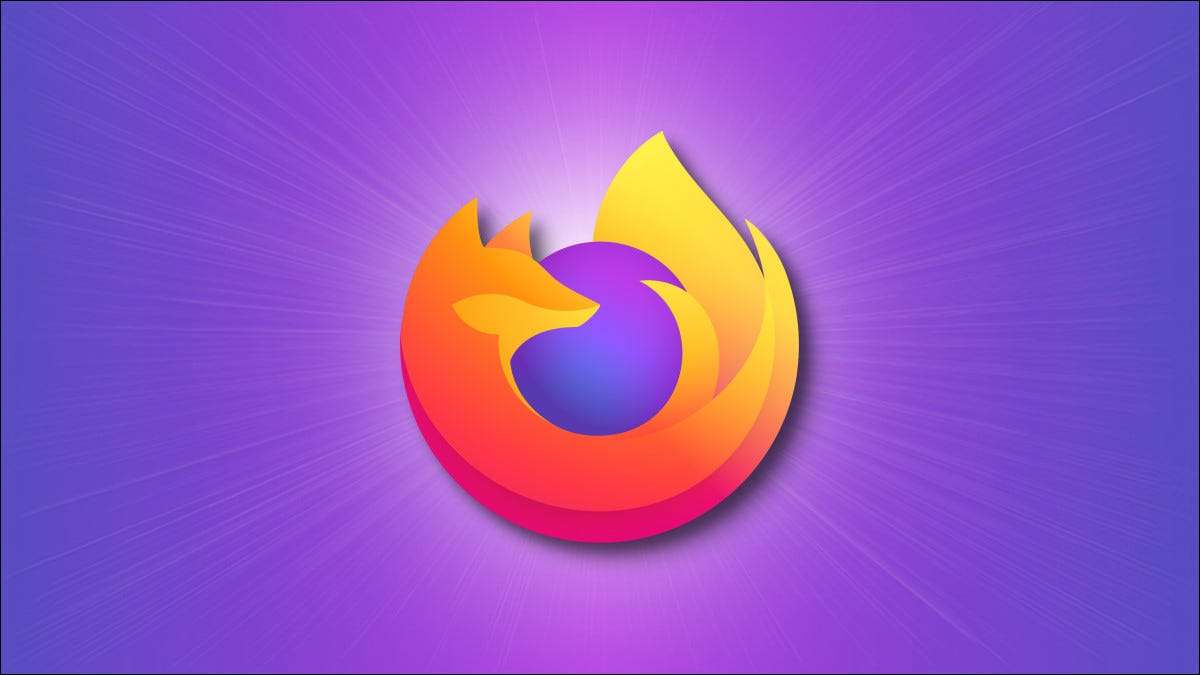
Of je nu op zoek bent Maak een back-up van uw bladwijzers Of u wilt uw bladwijzers in een andere webbrowser importeren, u wilt eerst uw Mozilla Firefox-bladwijzers exporteren. We zullen je laten zien hoe je dat moet doen.
Firefox heeft een ingebouwde optie om u te helpen uw bladwijzers te exporteren. Het creëert een Html Bestand met al uw bladwijzers en u kunt dit bestand vervolgens terug in Firefox of een andere compatibele browser importeren. U kunt dit HTML-bestand ook in een webbrowser bekijken, omdat het menselijk is.
VERWANT: Wat is HTML?
Exporteer bladwijzers van Firefox
Om het bladwijzer-exportproces te starten, eerst, Open Firefox op uw computer . Klik in de rechterbovenhoek van Firefox op de drie horizontale lijnen.
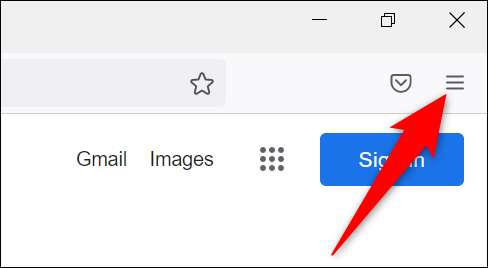
Klik in het menu dat opent op "Bladwijzers".
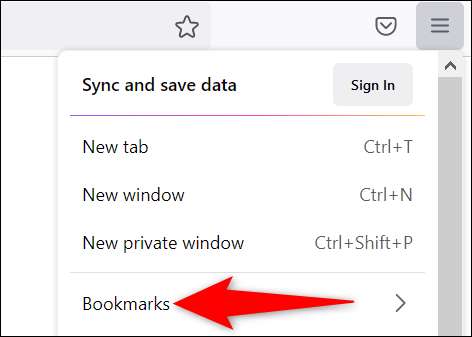
Klik in het menu "Bladwijzers" onderaan op "Bladwijzers beheren".
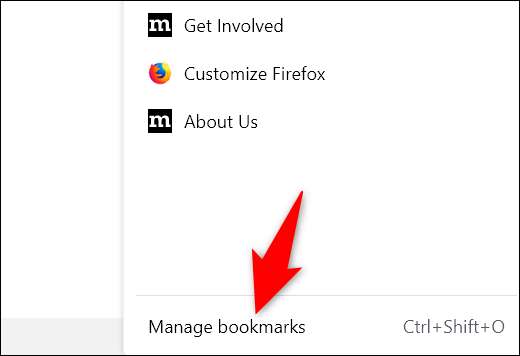
U ziet een "Library" -venster. Hier klikt u bovenaan op Importeren en Back-up & GT; Exporteer bladwijzers naar HTML.
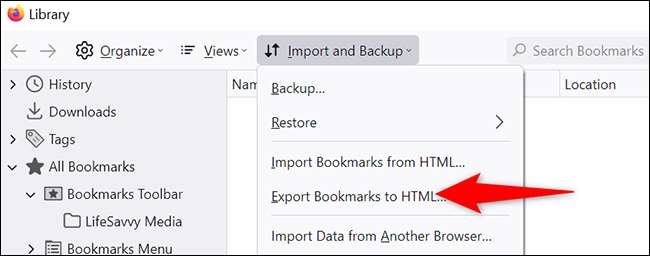
Het venster "Venster" Exporteren bladwijzersbestand "wordt geopend. Hier selecteert u de map om uw bladwijzers op te slaan in. Voer optioneel een aangepaste naam in voor uw bladwijzersbestand in het veld "Bestandsnaam". Klik vervolgens op "Opslaan".
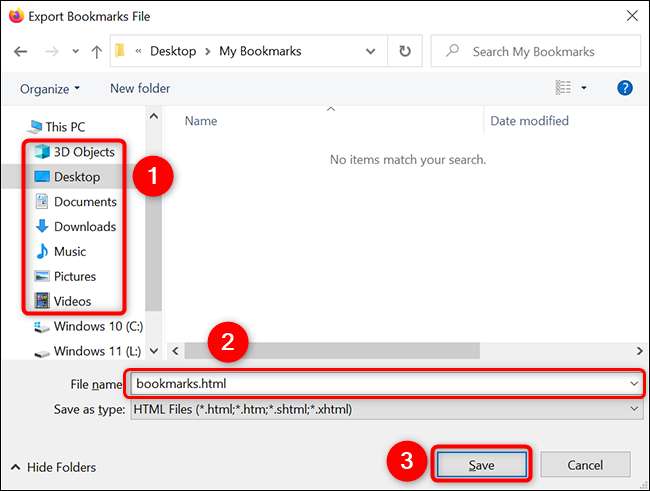
Firefox begint met het exporteren van al uw bladwijzers naar een HTML-bestand. Open de opgegeven map in uw bestandsbeheer om het bladwijzersbestand te bekijken.

En dat is hoe u een veilige kopie van al uw bladwijzers maakt door ze naar een HTML-bestand te exporteren. Heel handig!
Per ongeluk een bladwijzer verwijderd in Firefox of Chrome? Do not Panic, er is een manier om Herstel verwijderde bladwijzers in beide browsers.
VERWANT: Hoe per ongeluk verwijderde bladwijzers in Chrome & AMP te herstellen; Firefox






![Mozilla Backs Off on Firefox’s Default Browser Workaround [Update: Mozilla’s Response]](https://cdn.thefastcode.com/static/thumbs/mozilla-backs-off-on-firefox-s-default-browser-workaround-update-mozilla-s-response-.jpg)
